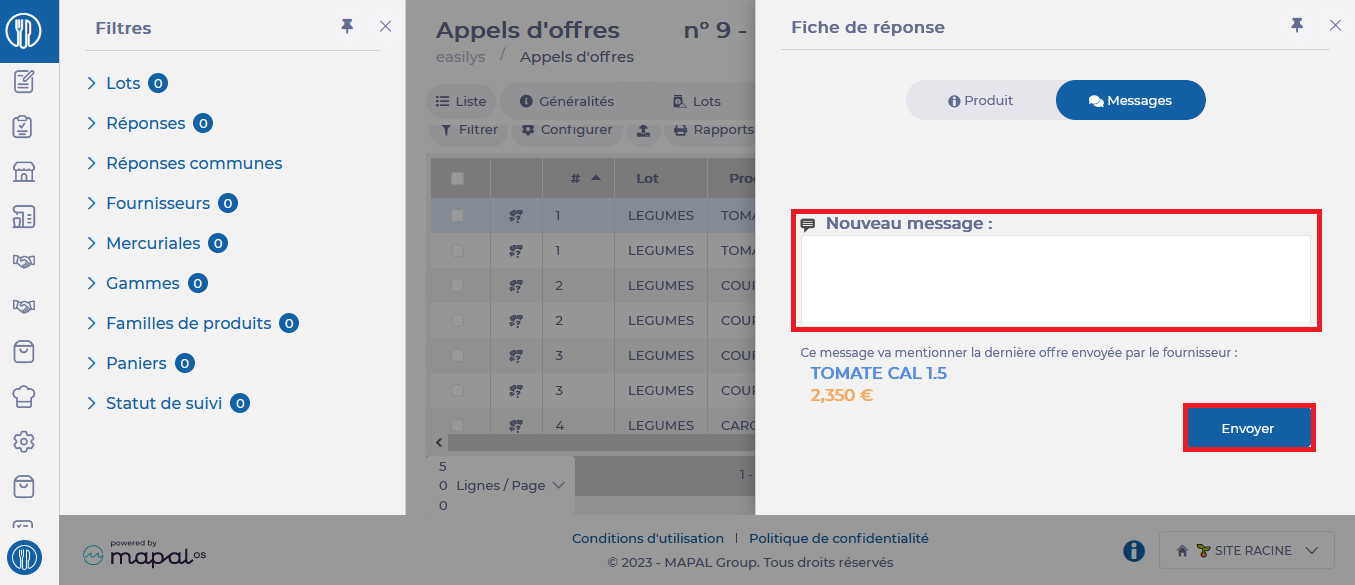NotasLas acciones realizadas en la plataforma Easys están sujetas a los permisos de acceso del usuario. Si no puede realizar las acciones descritas en los artículos, es posible que no tenga los permisos necesarios activados en su perfil de usuario. Contacte con el equipo de soporte o con su administrador para obtener ayuda.
Empieza desde: El menú de Easys.
Ver respuestas a una convocatoria de licitación
- Haz clic en convocatorias de licitaciones en el menú principal.
Verás una lista de Llamadas a licitación.
- Seleccione una convocatoria de licitación en Publicado Estado para ver las respuestas del proveedor.
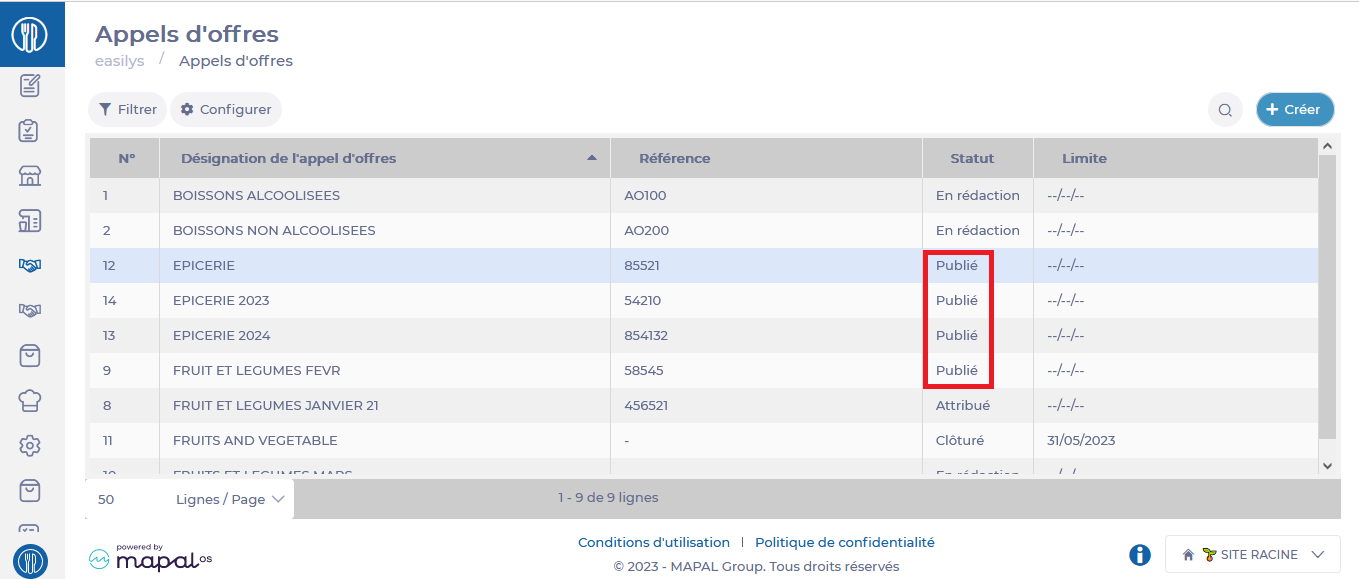
En la pantalla aparecerá un formulario detallado de convocatoria de licitación.
- Selecciona la pestaña Respuestas pestaña.

- Seleccione una línea haciendo clic en el nombre de un producto para ver los detalles de la respuesta.
- Selecciona la pestaña descargar botón (de vuelta a la pantalla de Llamados a licitación) y luego el formato de archivo elegido para descargar las respuestas.

Comparar las respuestas a las convocatorias de licitación
- Selecciona la pestaña Comparación Pestaña para ver la tabla de comparación.
- Seleccione el botón de informes para descargar esta tabla comparativa, luego seleccione el formato elegido y Generar.

Negociar respuestas
- Selecciona la pestaña Respuestas pestaña.
- Seleccione el producto que desea negociar.
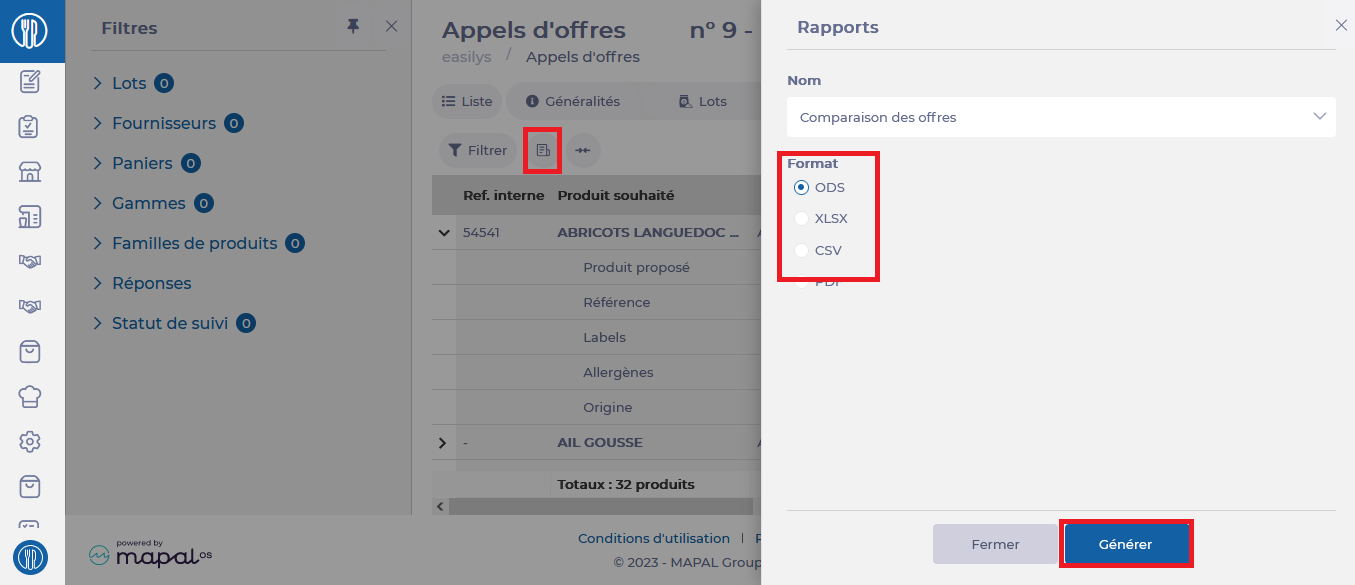
La hoja de respuesta detallada aparecerá en la pantalla. Verá dos pestañas: Producto y el Mensajes.
- Selecciona la pestaña Mensajes Pestaña. Puede escribir y enviar notas al proveedor.
- Haz clic en Enviar para enviar su mensaje al proveedor.